5 "Free Disk Imaging / Cloning Utilities for Windows"
Kuriant gerą jūsų kompiuterio sistemos atsarginę kopiją reikia ne tik atsarginių visų jūsų duomenų atsarginių kopijų, bet ir visų Windows ir sistemos failų atsarginių kopijų tais atvejais, kai jie yra veikiantys ir stabilūs. Kai sugenda kietojo disko ar "Windows" operacinė sistema, geriau būtų ne tik greitai sugrąžinti duomenis, bet ir pakartotinai įkelti visą operacinę sistemą su visais savo vartotojo nustatymais, žymėmis, įdiegtais tvarkyklėmis programas ir dar daugiau.
Geras būdas vienu metu pasirūpinti vienu iš šių dalykų - sukurti kietojo disko vaizdą. Kuriant vaizdą, visa jūsų būsena, įskaitant OS ir duomenų rinkmenas, yra užfiksuota kaip momentinė nuotrauka ir ją galima bet kada įkelti į kitą vietą. Tai geriausias būdas apsaugoti jūsų duomenis ir tai yra greitas sprendimas. Tačiau tai nebūtinai yra lengviausias sprendimas, nes daugumoje vaizdo apdorojimo programų atliekant atkūrimą reikia šiek tiek bandymų ir klaidų.
Šiame straipsnyje paminėju keletą mano mėgstamiausių nemokamų programų, skirtų klonuoti kietąjį diską. Rasite daug mokamų sprendimų, taip pat kaip "Acronis", kurie palengvina procesą, tačiau gali kainuoti gero pokyčio. Jei nekenčiu kompiuterių ir norite, kad būtų paprasčiausia procesas, eikite į komercinę programinę įrangą. Priešingu atveju skaitykite keletą puikių nemokamų programų, skirtų klonuoti kietąjį diską.
"Paragon" atsarginė kopija ir atkūrimas
"Paragon Backup & Recovery" yra vienas iš mano mėgstamiausių įrankių, skirtų atsarginėms kopijavimo ir atkūrimo standžiųjų diskų namuose. Ji turi daugybę funkcijų ir yra labai patikima. Tai buvo maždaug per ilgą laiką, todėl programinė įranga yra poliruota ir puikiai veikia visose Windows versijose nuo Windows 2000 iki Windows 8.1 32 bitų arba 64 bitų. Štai keletas funkcijų, kurios "Paragon" yra viena iš geriausių šios kategorijos nemokamų programinės įrangos paslaugų.

- Užbaigti disko atsarginę kopiją, įskaitant GPT diskus
- Diferencialinė atsarginė kopija, kad galėtumėte sukurti vieną visą atvaizdą ir tada išsaugoti vietos būsimoms atsarginėms kopijoms. Manau, kad "Paragon" yra vienintelė nemokama programinė įranga, kurią čia minėjau ir palaiko skirtingas atsargines kopijas.
- Unikali atsarginės kapsulės funkcija, leidžianti atsarginę kopiją saugoti vietiniame kietajame diske, paslėptoje skaidinyje, kad būtų lengviau atkurti, jei jų aktyvus skaidinys neveikia.
- "Linux" ir "WinPE" įkrovos atkūrimo medijos pasirinktys
- Atkurti visą vaizdą arba tik tam tikrus failus ir aplankus iš vaizdo
Vienintelis nepatogus dalykas, susijęs su programa, yra tai, kad jis apima visas funkcijas iš komercinės versijos ir kai bandote naudoti vieną iš jų, jis bandys pakelti jums mokamą programos versiją. Tai nėra didelė kliūtis, bet tai šiek tiek erzina. Aš norėčiau, kad jie tiesiog juos pašalintų iki minimumo, o jei man patinka programa, man būtų įdomu įsigyti daugiau funkcijų pilnos versijos.
Laisvojoje versijoje vis tiek galima padaryti daug kitų dalykų, pavyzdžiui, kurti, ištrinti ir formuoti skaidinius, slėpti / parinkti skaidinius ir pažymėti skaidinius kaip aktyvius.
"DriveImage" XML
"DriveImage XML" yra visiškai nemokama duomenų atkūrimo programa, kurią galite naudoti kuriant atvaizdus ir atsargines kopijas loginių diskų ir "Windows" skaidiniuose. Štai keletas pagrindinių šios programos bruožų:
- Greitai atsargines loginių diskų atsargines kopijas ir "Windows" skaidinius vaizdiniams failams nereikia iš naujo paleisti Windows (galite prisijungti)
- Lengvai naršykite, peržiūrėkite arba išgaukite failus iš paveikslėlių
- Atkurkite atvaizdus tame pačiame diske arba kitame diske
- Kopijuoti duomenis tiesiogiai iš disko vairuoti
- Suplanuokite automatines atsargines kopijas ir atvaizdų kūrimą naudodami užduočių planavimo priemonę
- paleiskite programą iš "Live CD" arba iš "WinPE" įkrovos kompaktinio disko
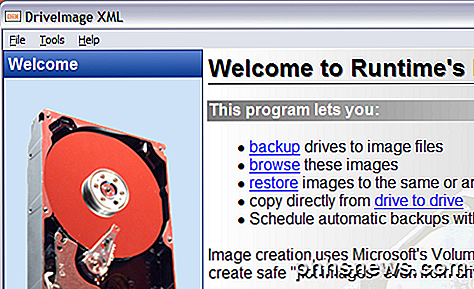
Puikus dalykas, susijęs su "DriveImage XML", yra tas, kad jis naudoja "Microsoft Volume Shadow Service" (VSS), o tai reiškia, kad galite kurti karštus naudoti standžiųjų diskų vaizdus. Jis palaiko "Windows XP", "Windows Server 2003", "Windows Vista", "Windows 7" ir "Windows 8".
Vienintelis dalykas, kurį reikia atkreipti į atkūrimą, yra tai, kad atkuriamas diskas turi būti tokio paties dydžio arba didesnis. Negalite atkurti mažesnio skirsnio dydžio nei originalas. Be to, "DriveImage XML" nepadeda papildomų atsarginių kopijų po pirmojo atsarginio vaizdo, todėl jums reikės daug vietos arba turėsite ištrinti senesnes atsargines kopijas.
Macrium Reflect Free
"Macrium Reflect Free" yra dar viena populiari nemokama priemonė disko vaizdavimui ar klonavimui diske. Kalbant apie dizainą, "Macrium" GUI yra kur kas geresnis nei "Drive Image XML". Tai švarus ir atrodo labiau modernus. Išdėstymą taip pat lengviau naršyti ir suprasti.
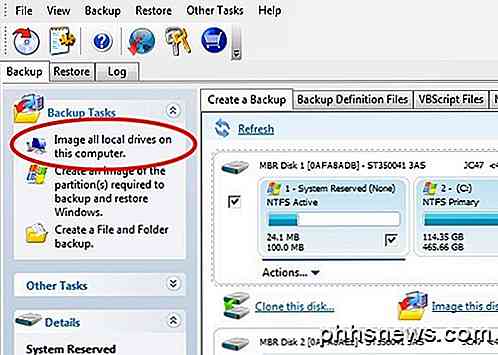
Galite klonuoti diską ar vaizdo diską. Klonavimas yra geresnis, jei norite perkelti viską iš vieno disko į kitą kietąjį diską, ty didesnį diską. Diskografija gali būti planuojama, o klonavimas turi būti atliekamas rankiniu būdu. Tada galite atkurti vaizdus tame pačiame kietajame diske, pakaitiniame kietajame diske arba net į naują kompiuterį, tačiau paskutinei parinkčiai reikės mokamos Macrium versijos, kad būtų atkurta nauja įranga.
"Macrium" taip pat turi "Linux" gelbėjimo kompaktinį diską ir "Windows PE" gelbėjimo kompaktinį diską, kuris gali būti naudojamas atkurti vaizdą į naują kietąjį diską. Atkūrimo procesas yra gana paprastas ir, jei jūs visur supainiojate, jame yra žinynų, skirtų kurti atvaizdus, atkurti vaizdus, trikčių šalinimo problemas ir pan. Žinių bazėje. Tai gera programa pradedantiesiems vartotojams.
EaseUS Todo atsarginė kopija nemokama
"EaseUS" sukuria daugybę skirtingų produktų, o vienas iš geriausių yra "Todo Backup". Vėlgi, kaip ir "Paragon", jie nori pakelti jus į jų mokamas versijas, tačiau nemokama versija veikė tik gerai, kai atlieku atsarginę kopiją ir atkūrimą.
Jis turi paprastą švarią sąsają ir šiek tiek geriau nei "Paragon", kai kalbama apie pakilimą. Lango apačioje yra tik maža baras, kuriame sakoma: "Atnaujinkite dabar, kad galėtumėte gauti galingesnį leidimą".
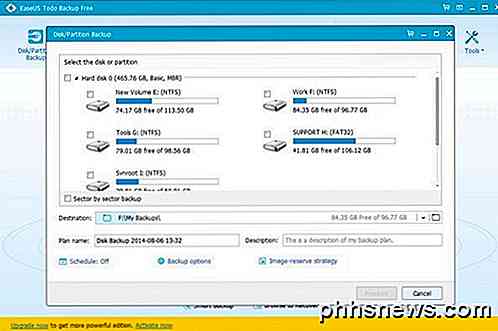
Naudodamiesi nemokama versija, galite atkurti tik tame pačiame kompiuteryje esantį tą patį diską arba naują diską. Jei norite atkurti naują aparatūrą, turėsite įsigyti mokamą programinę įrangą, kaip ir "Paragon" ir "Macrium do". Panašiai, jis yra arčiausiai "Paragon", kalbant apie tai, ką jis palaiko. Galite atkurti naudojant "WinPE" įkrovos laikmeną, ir tai veikia taip, kaip tikėtasi.
Aš taip pat nustatė, kad "EaseUS Todo" atsarginę kopiją labai lengva naudoti, ypač vykdant internetinius vadovus. Apskritai, tai puikus pasirinkimas pradedantiesiems vartotojams.
CloneZilla
Jei esate labiau pažengęs vartotojas, tada "CloneZilla" gali būti jums tinkamas pasirinkimas. "Clonezilla" iš esmės yra gyvas kompaktinis diskas, kurį paleidžiate iš ten ir kur dirba su juo. Skirtingai nuo kitų programų, jame nėra vykdomojo failo, kurį galite paleisti "Windows" sistemoje. Ši teisė bus pakankamai priežastis, kad dauguma žmonių galėtų pasirinkti kažką kito.
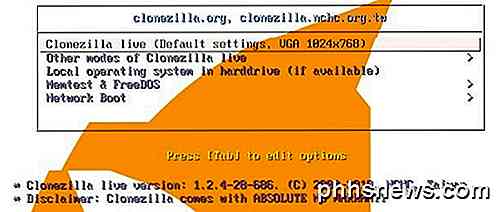
Tačiau, jei esate susipažinę su DOS aplinka ir tikrai norite, kad būtų sukurta daugiausia tinkinimo parinkčių, kad būtų sukurtas atsarginis kopijavimas ar disko vaizdas, "CloneZilla" jus padengs. Štai trumpas funkcijų sąrašas:
- Palaiko daugybę failų sistemų, įskaitant ext2, ext3, ext4, xfs, jfs, FAT12, FAT16, FAT32, NTFS, HFS +, UFS, VMFS3, VMFS5 ir minix
- Remiami tiek MBR, tiek GPT formatuoti standieji diskai
- Vaizdo failą galima saugoti vietoje arba NFS serveryje, Samba serveryje arba SSH serveryje.
Klonavimo ir atkūrimo "CloneZilla" veikimas buvo šiek tiek daugiau, nei buvo tikėtasi, ir, žinoma, turėjo daug problemų pradedantiesiems vartotojams. Laimei, jie turi tam tikrų dokumentų su žingsnis po žingsnio instrukcijas, kaip atlikti bendrus veiksmus. Vėlgi, tai puikus įrankis tik pažengusiems naudotojams.
Tai yra mano mėgstamiausios 5 "Windows" disko klonavimo arba vaizdavimo priemonės. Jei turite dar vieną čia nepaminėtą pasiūlymą, rašykite komentarą. Mėgautis!

Kaip vandens pasipriešinimo reitingai veikia "gadgets"
Jūsų naujas "smartwatch" teigia esanti nepralaidus vandeniui, jūsų fitneso takelis teigia esantis atsparus vandeniui, o jūsų išmaniojo telefono gamintojas reklamuoja telefoną, dirbančius stikline vandens, tačiau visi trys iš šių įrenginių gali išgyventi kelionę į baseiną. Skaitykite taip, kaip mes išsklaidome reklaminį žargoną ir paaiškinsime, koks iš tiesų reiškia atsparumą vandeniui.

Kaip gauti "iPhone", "iPad" ar "Mac" programinės įrangos grąžinimą iš "Apple"
". Jei įsigijote programą iš "iOS App Store" arba "Mac App Store" ir ten yra problema, galite susisiekti su "Apple", kad grąžintumėte pinigus. Tai nėra automatinis - turėsite pateikti priežasties, dėl kurios norite grąžinti pinigus, o "Apple" peržiūrės jūsų užklausą. Tas pats procesas taip pat veikia su kitais "iTunes" pirkimais, įskaitant muziką, knygas, filmus ir TV laidas.



